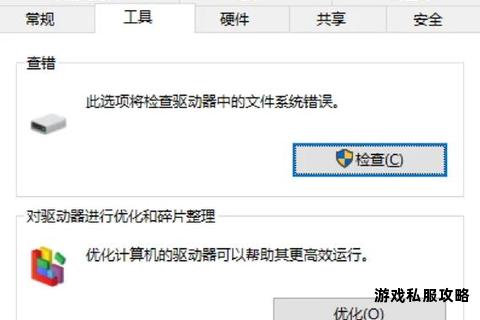硬盘高速运转轰鸣不断 深夜下载噪音困扰用户难题待解
19429202025-05-20手机游戏1 浏览
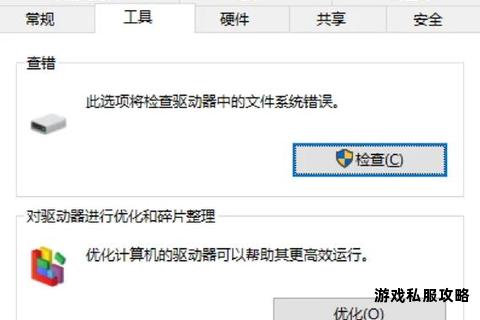
硬盘在下载过程中发出声响是常见的物理现象,但若噪音异常增大(如持续嗡鸣、刺耳摩擦声或频繁撞击声),可能暗示硬件隐患或外部环境影响。本文将从噪音成因分析、诊断方法、硬件优化、软件调节等多个角度,提供全面且易于实操的解决方案,帮助用户降低噪音风险并延长硬盘寿命。
一、判断噪音是否正常
硬盘运行时因磁头寻道、盘片旋转产生轻微震动属正常现象,尤其在高速读写时(如大文件下载)声音更明显。以下情况需警惕:
1. 异常噪音类型:
尖锐摩擦声(可能为磁头与盘片异常接触)
规律性蜂鸣(电源不足或电机老化)
持续性“咔哒”撞击声(共振或机械故障)
2. 测试工具辅助诊断:
使用 SeaTools(希捷官方工具)或 CrystalDiskInfo(第三方健康检测软件)检测硬盘健康状态。若工具报告坏道或S.M.A.R.T异常,需立即备份数据并考虑更换硬盘。
通过系统任务管理器观察下载时硬盘活动率,若持续接近100%且伴随噪音,可能存在过度负载问题。
二、硬件层面的降噪措施
1. 优化硬盘安装方式
减震处理:
在硬盘托架底部加装高密度泡沫垫或硅胶减震片,吸收高频振动。
使用弹性螺丝固定硬盘,避免金属直接接触机箱(适用于台式机)。
调整安装位置:
将硬盘移至机箱5.25英寸扩展槽,利用更大空间减少共振。
外置硬盘避免叠放,单独放置于平坦表面,远离散热风扇等振动源。
2. 检查供电稳定性
外置硬盘蜂鸣声:
改用计算机背面的USB接口(供电更强),避免通过USB集线器连接。
使用带独立电源的Y型数据线,或更换更高功率的适配器。
台式机内置硬盘:
排查电源老化问题,必要时升级电源额定功率。
3. 升级硬件配置
更换硬盘类型:
选择 垂直记录(PMR)机械硬盘,相比叠瓦式(SMR)噪音更低且寿命更长。
改用 固态硬盘(SSD),彻底消除机械运动声(适合作为下载缓存盘)。
加装隔音机箱:
选择带有静音棉设计的机箱,降低噪音传递。
三、系统与软件优化策略
1. 调节下载任务负载
限速下载:
在下载工具(如IDM、qBittorrent)中设置速度上限,避免硬盘持续满负荷读写。
启用“下载完成后自动休眠硬盘”功能(部分工具支持)。
任务分时段调度:
利用计划任务功能,将大文件下载安排在空闲时段,减少高频使用时间。
2. 调整电源与休眠设置
禁用硬盘休眠(慎用):
频繁启停可能加剧磨损,仅在噪音难以忍受时使用。路径:控制面板→电源选项→更改计划设置→高级设置→硬盘→关闭硬盘时间。
关闭系统索引服务:
减少后台随机读写(适用于Windows:服务中禁用Windows Search)。
3. 固件与驱动更新
访问硬盘厂商官网(如希捷、西数),定期更新固件以优化电机控制算法。
确保主板SATA/USB控制器驱动为最新版本,提升数据传输稳定性。
四、推荐辅助工具
| 工具名称 | 功能 | 适用场景 |
| CrystalDiskInfo | 实时监控硬盘健康状态,预警潜在故障 | 定期检测S.M.A.R.T参数 |
| SeaTools | 官方诊断工具,支持噪音源排查 | 希捷硬盘用户首选 |
| HD Tune | 测试读写速度与噪音关联性 | 评估下载软件对硬盘的影响 |
| FanControl | 调节机箱风扇转速 | 区分硬盘噪音与风扇噪音 |
五、注意事项
1. 数据安全优先:异常噪音可能是故障前兆,务必提前备份重要数据。
2. 避免暴力拆解:自行拆卸硬盘可能导致质保失效,优先联系厂商技术支持。
3. 环境温度控制:高温会加剧机械部件磨损,保持硬盘工作环境低于40℃。
通过以上多维度的干预措施,用户可根据自身硬件条件与使用场景灵活组合方案。若尝试所有方法后噪音仍未改善,建议尽快送修或更换硬盘,避免数据丢失风险。